昨天给大家介绍了用中琅条码打印软件筛选打印同时满足两个条件的Excel数据方法,那么今天就给大家介绍一下另外一种中琅条码打印软件筛选打印Excel数据案例即:两个条件中只需要满足其一条件就打印数据的方法,如下图Excel表中的8条数据,包括品名和价格,需要把品名为“上衣”或者“零售价”大于100的数据都批量打印出来(通过下图可看到只有第二条数据和最后一条数据不满足任意一个条件)。下面我们就来看看如何用SQL语句实现这个功能。
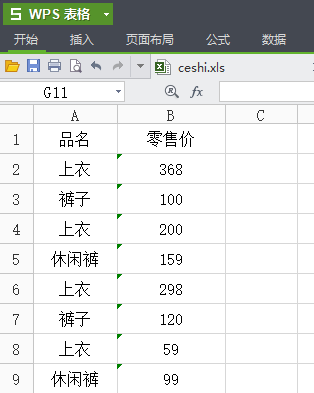
在中琅条码打印软件中新建一个空白标签,点开“数据库设置”,点“添加”按钮,添加“Excel数据源”,弹出Excel数据源管理窗口,然后点“浏览”找到电脑上Excel文件添加进来,再点击“测试连接”测试Excel数据库连接,这时候就可以看到Excel表中的表“Sheet1”,字段有“品名”和“零售价”,下方的总数据量是“8”。
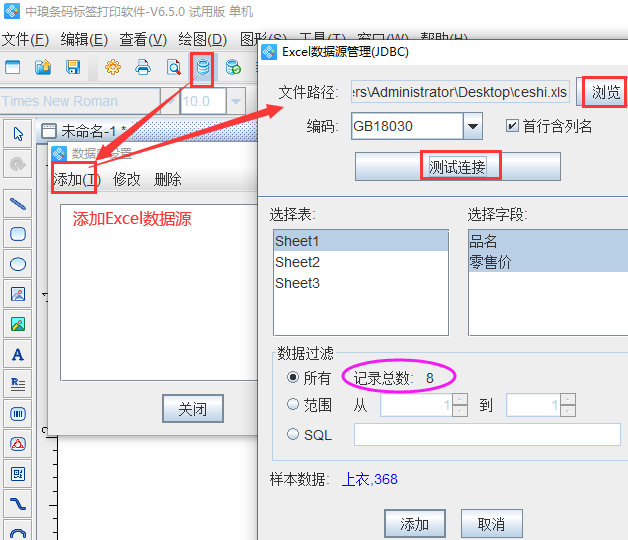
然后在下面的数据过滤一栏中选择SQL,在输入框中输入SQL语句:select* from Sheet1 where 品名 like '上衣' or 零售价 > 100,然后再点一下“测试连接”,就可以看到数据总量变成6了(此时的数据量就是Excel表中满足品名为上衣或者零售价大于100的所有数据量),然后点“添加”完成数据库导入。
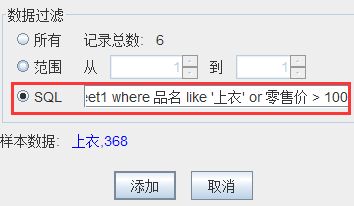
鼠标点击中琅条码软件左侧工具栏中的“绘制普通文本”图标,在标签上绘制两个普通文本(普通文本默认数据是123456789012),双击普通文本的“图形属性-数据源”,点击数据对象下方的“修改”按钮,数据对象类型选择“数据库导入”,导入Excel数据库连接的“品名”字段,然后打开另一个普通文本的“图形属性-数据源”数据库导入“零售价”咨询
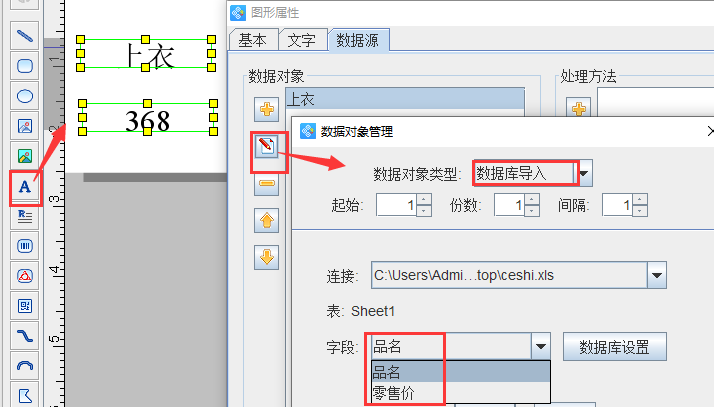
打印预览查看经过筛选品名为上衣或者零售价大于100的数据,可以看到批量打印的数据都是至少满足其中一个条件。
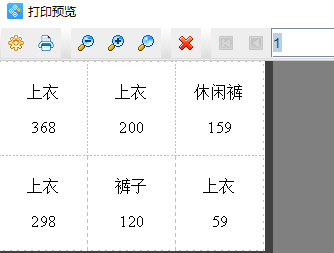
综上所述就是利用中琅条码打印软件中的SQL语句筛选打印至少满足一个条件的Excel数据方法,更多有关中琅条码打印软件中SQL语句的应用,请在中琅软件网站查询。

